win11任务栏卡住了怎么办 win11任务栏卡死,无响应,冻结,解决方案,三秒钟搞定
更新时间:2023-09-12 11:07:54作者:jhuang
随着使用windows11系统的小伙伴越来越多,很多用户可能会遇到任务栏无响应的问题,当我们点击任务栏上的图标或者进行鼠标悬停时,却发现没有任何反应,这无疑会给我们的使用体验带来困扰。win11任务栏卡住了怎么办呢?针对这个问题,我们可以采取一些简单有效的解决方案来解决。接下来,我将为大家介绍win11任务栏卡死,无响应,冻结,解决方案,三秒钟搞定。
方法一:
1、同时按下键盘上的“ctrl+shift+esc”,打开任务管理器。

2、在任务管理器中点击“名称”,然后找到“资源管理器”。
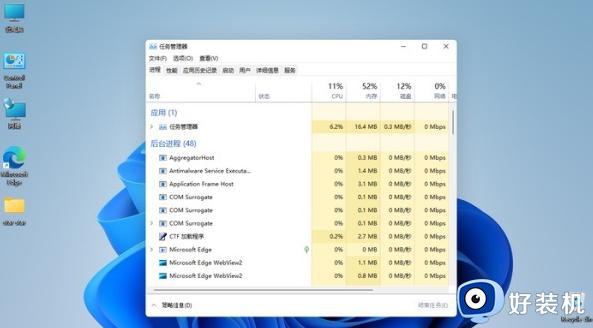
3、接着鼠标右键选择资源管理器,再点击“重新启动”即可。
方法二:
1、按下键盘上的“Ctrl + Shift +Esc”快捷键打开任务管理器
2、点击左上角“文件”,并选择“运行新任务”,输入“control”回车确定,进入控制面板。
3、找到“时间和区域”,选择“更改日期和时间”,将时间更改到9月4日或之后。
4、设置完成后关闭自动同步时间,再重启电脑,重新进入时间设置,来到“internet时间”选项卡。
5、开启时间同步,将服务器地址更改为“ntp.ntsc.ac.cn”,点击右边“立即更新”。
6、设置完成后点击“确定”保存即可解决任务栏无反应问题了。
以上是win11任务栏卡住了怎么办的全部内容,如果您还有疑问,请按照这些步骤操作,希望这些方法能帮助到您。
win11任务栏卡住了怎么办 win11任务栏卡死,无响应,冻结,解决方案,三秒钟搞定相关教程
- win11任务栏频繁卡死怎么办 win11任务栏无响应的解决方法
- win11任务栏无响应怎么修复 如何解决win11任务栏频繁卡死
- win11底部任务栏卡死无响应怎么办 win11任务栏卡死空白没反应如何修复
- win11任务栏总是卡死怎么办 win11任务栏未响应怎么修复
- Win11开机为什么任务栏卡死没响应 Win11开机任务栏卡死没响应两种解决方法
- win11任务栏卡死如何修复 win11任务栏未响应怎么办
- win11系统任务栏卡死怎么办 win11任务栏频繁卡死如何解决
- win11任务栏没反应怎么办 win11任务栏无响应桌面正常怎么回事
- win11任务栏频繁卡死怎么办 win11任务栏卡死如何修复
- win11任务栏崩溃卡死怎么办 win11任务栏频繁卡死如何解决
- win11家庭版右键怎么直接打开所有选项的方法 win11家庭版右键如何显示所有选项
- win11家庭版右键没有bitlocker怎么办 win11家庭版找不到bitlocker如何处理
- win11家庭版任务栏怎么透明 win11家庭版任务栏设置成透明的步骤
- win11家庭版无法访问u盘怎么回事 win11家庭版u盘拒绝访问怎么解决
- win11自动输入密码登录设置方法 win11怎样设置开机自动输入密登陆
- win11界面乱跳怎么办 win11界面跳屏如何处理
win11教程推荐
- 1 win11安装ie浏览器的方法 win11如何安装IE浏览器
- 2 win11截图怎么操作 win11截图的几种方法
- 3 win11桌面字体颜色怎么改 win11如何更换字体颜色
- 4 电脑怎么取消更新win11系统 电脑如何取消更新系统win11
- 5 win10鼠标光标不见了怎么找回 win10鼠标光标不见了的解决方法
- 6 win11找不到用户组怎么办 win11电脑里找不到用户和组处理方法
- 7 更新win11系统后进不了桌面怎么办 win11更新后进不去系统处理方法
- 8 win11桌面刷新不流畅解决方法 win11桌面刷新很卡怎么办
- 9 win11更改为管理员账户的步骤 win11怎么切换为管理员
- 10 win11桌面卡顿掉帧怎么办 win11桌面卡住不动解决方法
